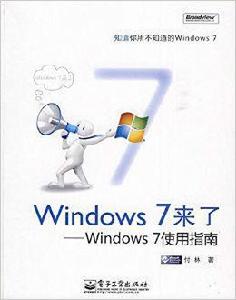基本介紹
內容簡介
《Windows 7來了:Windows 7使用指南》特點:
1.技巧質量高
《Windows 7來了:Windows 7使用指南》所提供的技巧質量高。Windows操作的基本任務和信息將不會在《Windows 7來了:Windows 7使用指南》中被提及,您以往使用Windows的經驗也不會在《Windows 7來了:Windows 7使用指南》中被再次強調。
2.內容循序漸進
《Windows 7來了:Windows 7使用指南》幫助您循序漸進地找到Windows7的變化和新增功能特性,您將發現更多的使用建議和新技巧。
3.專設讀者答疑
《Windows 7來了:Windows 7使用指南》開設了專門的Windows 7答疑及反饋專區,並有專業的工程師解答和處理您對Windows 7的各種疑問及對《Windows 7來了:Windows 7使用指南》的珍貴意見和建議。
4.快速查詢手冊
《Windows 7來了:Windows 7使用指南》可以通過目錄對某項功能和任務進行快速查詢和使用。
總體來講,《Windows 7來了:Windows 7使用指南》將改變您對微軟Windows的使用體驗!
知道你所不知道的Windows 7
作者簡介
付林,2006年-2009年連續四屆當選微軟MVP(最有價值專家)、MCSE、MCDBA、MCTS(SQL2005)、微軟ESS護航技術專家,從事微軟產品高級技術支持及諮詢工作4年。
長期致力於微軟技術的研究和推廣,曾服務和培訓的企業有中國電子科技集團、四川移動、成都市政府、綿陽市政府等四川地區的眾多企業及高校。熟悉微軟基礎架構最佳化、Windows作業系統原理,精通Windows活動目錄,熟悉微軟其他企業套用,有非常豐富的微軟企業信息化項目實施、管理及培訓經驗。
圖書目錄
1 Windows7版本簡介及安裝
1.1 本章簡介
1.2 Windows7版本簡介
1.3 安裝Windows7
1.4 執行全新安裝
1.5 升級到Windows7
1.6 u盤安裝Windows7
1.7 引導多系統
1.8 本章總結
2 體驗全新用戶界面
2.1 本章簡介
2.2 Windows7顯示性能
2.3 桌面簡介
2.4.自定義桌面
2.5 本章總結
3 硬體設備及驅動的安裝和管理
3.1 本章簡介
3.2 什麼是設備
3.3 Windows7對新設備的支持
3.3.1 WindowsSideShow的支持
3.3.2 藍牙2.1 和無線USB的支持
3.4 查看已經安裝的設備
3.5 使用設備管理器管理硬體
3.6 安裝和管理設備
3.6.1 設備和印表機
3.6.2 安裝硬體設備
3.6.3 管理硬體設備
3.7 設備驅動
3.7.1 驅動程式簽名驗證
3.7.2 更新設備驅動
3.7.3 驅動回滾
3.8 設備使用自助
3.9 自定義硬體設備
3.9.1 自定義滑鼠設定
3.9.2 自定義鍵盤設定
3.9.3 自定義系統聲音
3.10 本章總結
4 管理檔案系統和磁碟
4.1 本章簡介
4.2 管理基本磁碟和動態磁碟
4.3 管理檔案系統格式、分區和卷
4.3.1 分區和卷
4.3.2 分區形式
4.3.3 檔案系統
4.3.4 FAT/FAT32
4.3.5 NTFS
4.3.6 CDFS/UDF
4.3.7 FSUTIL
4.4 最佳化檔案系統性能
4.5 管理檔案
4.5.1 資源管理器
4.5.2 我的文檔
4.5.3 庫
4.5.4 搜尋檔案
4.6 已分享檔案
4.6.1 公用資料夾共享
4.6.2 共享任意資料夾
4.6.3 家庭組
4.7 實現檔案系統安全
4.7.1 加密檔案系統
4.7.2 BitLocker
4.7.3 BitLockerToGO
4.8 本章總結
5 管理任務概述
5.1 本章簡介
5.2 備份和恢復
5.2.1 備份和還原檔案
5.2.2 備份和還原計算機
5.2.3 系統還原
5.3 列印管理
5.3.1 添加本地印表機
5.3.2 配置印表機屬性
5.3.3 共享印表機
5.3.4 配置列印許可權
5.3.5 管理列印作業
5.3.6 位置感知列印
5.4 安排任務
5.4.1 創建任務計畫
5.4.2 任務計畫排錯
5.5 電源管理
5.5.1 更改標準電源計畫
5.5.2 定義電源按鈕及喚醒密碼保護
5.5.3 創建自定義電源計畫
5.5.4 電源效率診斷
5.6 服務管理
5.6.1 配置服務屬性
5.6.2 配置服務啟動類型
5.6.3 配置服務恢複選項
5.7 本章總結
6 管理本地網路
6.1 本章介紹
6.2 新一代TCP/IT特性
6.3 IPv6和雙層架構
6.3.1 IPV6地址概覽
6.3.2 Windows7所支持的IPv6
6.3.3 名稱解析
6.3.4 DHCPv6
6.3.5 什麼是雙層架構
6.4 配置windows7TCP/IP屬性
6.4.1 在Windows7中配置TCP/IPv4
6.4.2 在windows7中配置TCP/IPv6
6.4.3 啟用或禁用TCP/IPv6
6.5 網路和共享中心
6.5.1 網路連線位置
6.5.2 網路映射圖
6.5.3 網路訪問保護
6.6 本章總結
7 管理無線網路及其安全
7.1 本章簡介
7.2 windows7無線網線新特性
7.2.1 單點登錄特性
7.2.2 連線首選無線網路
7.2.3 隱藏無線網路支持
7.2.4 命令行配置
7.2.5 WPA2支持
7.2.6 與NAP整合
7.3 理解windows7無線網路安全
7.3.1 被動和主動策略
7.3.2 連線到無保護網路
7.3.3 改進臨時網路安全
7.3.4 單點登錄
7.3.5 網路位置類型
7.3.6 安全協定支持
7.3.7 EAP主機延展性
7.4 安裝無線網路
7.4.1 無線網路協定
7.4.2 配置無線網路基礎結構
7.4.3 配置一個臨時網路
7.5 本章總結
8 Windows7虛擬化特性
8.1 本章簡介
8.2 Windows遠程桌面連線
8.2.1 配置遠程桌面主機
8.2.2 配置遠程桌面客戶端
8.2.3 為遠程桌面連線配置防火牆
8.2.4 遠程桌面虛擬化功能
8.3 WindowsVirtualPC
8.3.1 硬體要求
8.3.2 MicrosoftVirtualPC與WindowsVirtualPC功能對比
8.3.3 WindowsXP模式
8.3.4 WindowsVirtualPC使用和管理
8.4 VHD虛擬磁碟啟動系統
8.4.1 什麼是虛擬磁碟檔案
8.4.2 準備VHD啟動檔案
8.5 本章總結
9 Windows7基本安全特性
9.1 本章簡介
9.2 Windows防火牆
9.2.1 Windows篩選平台
9.2.2 Windows服務強化
9.2.3 防火牆配置檔案
9.2.4 對防火牆進行簡單配置
9.2.5 Windows防火牆高級配置
9.2.6 監控Windows防火牆
9.3 管理補丁
9.3.1 WindowsUpdate設定
9.3.2 使用MicrosoftUpdate
9.3.3 管理更新
9.4 惡意軟體防護
9.4.1 啟用和禁用WindowsDefender功能
9.4.2 WindowsDefender保護模式
9.4.3 WindowsDefender手動掃描
9.5 本章總結
10 安全用戶訪問
10.1 本章簡介
10.2 用戶登錄的增強
10.3 Session(會話)0隔離的作用
10.4 用戶賬戶控制(UAC)
10.4.1 UAC如何保護管理員
10.4.2 標記應用程式
10.4.3 UAC虛擬化
10.4.4 配置UAC
10.5 管理用戶賬號
10.5.1 用戶賬戶類型
10.5.2 創建用戶賬戶
10.5.3 將用戶賬戶添加到本地組
10.5.4 啟用Guest來賓賬戶
10.6 家長控制
10.7 憑據管理器
10.8 本章總結
11 性能管理及最佳化
11.1 本章簡介
11.2 windows體驗指數
11.3 最佳化windows啟動
11.3.1 禁止應用程式開機自動啟動
11.3.2 關閉Windows功能
11.3.3 視覺效果
11.4 最佳化磁碟
11.4.1 磁碟清理
11.4.2 磁碟碎片整理
11.4.3 檢查磁碟錯誤
11.5 最佳化記憶體
11.5.1 調整虛擬記憶體
11.5.2 WlindowsReadyBoost
11.6 最佳化應用程式
11.7 監視計算機性能
11.7.1 性能監視器
11.7.2 資源監視器
11.8 本章總結
12 問題解決
12.1 本章簡介
12.2 遠程協助
12.2.1 啟用遠程協助
12.2.2 通過遠程協助獲取幫助
12.3 日誌和錯誤信息
12.3.1 使用事件查看器管理控制台
12.3.2 事件級別
12.3.3 日誌篩選
12.4 網路連通性和TCP/IP
12.4.1 診斷和修復網路連線
12.4.2 命令行網路連線診斷程式
12.5 Windows幫助和支持
12.6 操作中心
12.6.1 檢查解決方案
12.6.2 可靠性歷史記錄
12.6.3 問題步驟記錄器
12.7 理解windOWS崩潰轉儲檔案
12.8 本章總結
文摘
插圖:
在Windows 7作業系統當中進行設備的管理是非常容易的,它有一整套針對不同硬體設備安裝、管理、保持設備正常工作的流程和機制。未經HCL測試和驗證的設備最好不要在Windows 7作業系統下使用,因為它可能引起系統不穩定或者其他兼容性問題。絕大多數硬體設備都可以很好地被Windows 7所支持,並在Windows 7中被分為如下3大類:
內部設備
內部設備是指安裝在計算機內部的設備,如PCI等。
外部設備
外部設備是指非安裝在計算機部分的設備,通常通過外部線纜進行連線。
網路設備
網路設備是指將計算機與網路直連的設備,例如PCI網卡、無線網卡、藍牙組網設備等。
對於硬體設備的安裝,用戶通常需要關閉計算機並打開機箱插好設備,再開機進行驅動程式的安裝;安裝外部設備時通常用戶不需要關閉計算機,直接通過線纜將設備與計算機相連即可。例如,USB印表機、火線設備等。
在後面的內容中,將向大家介紹如何安裝即插即用和非即插即用設備。
序言
Windows 7是微軟最新推出的客戶端版本作業系統,其在Windows Vista的基礎上做了較大的調整和更新,支持更多的應用程式和硬體,並最大程度提升了兼容性。本書旨在幫助廣大用戶將計算機作業系統輕鬆升級到Windows 7,並為用戶提供必要的信息、建議和技巧。
雖然有較多的出版社會出版關於Windows 7方面的書,但經過調查,其中大部分Windows 7作品僅覆蓋了Windows的基本操作任務(如列印或打開文檔),並且只介紹了較少的計算機操作體驗。如果您有日常使用微軟Windows的經驗,您將會發現本書所提供的技巧質量較高。Windows操作的基本任務和信息將不會在本書中被提及,您以往使用Windows的經驗也不會在本書中被再次強調。
本書幫助您將作業系統過渡到Windows 7,並分析其計算機外圍設備,升級各項配件以獲得更佳的性能及用戶體驗。還包括教您升級或安裝新系統時,如何備份和遷移檔案及用戶配置。您還將了解到不同Windows 7版本之間的區別,以方便您在個人、家庭和商務用戶類型之間進行選擇。
在一切準備就緒之後,我們將逐步介紹Windows 7的安裝、功能特性、全新設計的用戶界面以及其他接口。最後您還將學習到Windows 7的新應用程式和特性,如何更改Windows 7的界面使其看起來更舒服,如何循序漸進地找到變化和新增的功能特性,發現更多的使用建議和新技巧。
總體來講,本書將改變您對微軟Windows的使用體驗!目標讀者
本書專為準備將作業系統升級到Windows 7的家庭和商業用戶而寫。如果讀者有Windows×P或Windows Vista日常使用的基本經驗更佳,若是從其他非微軟Windows操作平台(如Mac OS×或Linux)轉向使用Windows 7,本書內容也非常適合您。